
Eelnevalt on vaja selgitada, et kui kustutate video oma profiilist Tiktokis, ei saa see seda taastada, kõik statistika (meeldivad, reposiidid, kommentaarid) kustutatakse. Kui soovite oma seadmesse rullist lahkuda, laadige see eelnevalt alla, sest see on selle kohta kirjutatud teises artiklis meie veebisaidi alusel allpool.
Loe edasi: Kuidas alla laadida video Tiktokist
1. võimalus: mobiilirakendus
Video eemaldamise all Tiktokis ei ole see alati teie enda ees. Mõnikord on kasutajad silmitsi vajadusega eemaldada klipi lemmik või sarnase nimekirjast. Seda arutatakse ka edaspidi, nii saate kohe nõutava partitsiooni juurde minna.Oma video kustutamine
Eespool olete juba saanud soovituse oma video eemaldamisega seotud soovituse. Kui soovite, laadige see kõigepealt seadme alla, seejärel jätkake järgmisi tegevusi. Kõigi klippide eemaldamise põhimõte on sama, nii et juhend on universaalne ja protsess ei nõua autori režiimi sisselülitamist.
- Käivitage programm ja minge "I" sektsioonile, millel on alumise paneeli vastava ikooni olemasolu.
- Mängi, mis märkige, kust sa pead vabanema.
- Valikliku menüü avamiseks puudutage nupule kolme horisontaalse punkti vormis.
- Leidke paremale paremale ja leidke "Kustuta" funktsioon.
- Kinnitage tagasivõtmatu kustutamine, positiivselt reageerides teatele, mis on ilmunud.
- Edukaid kustutamissõnumeid ei kuvata, mängida kohe kanali järgmine video kohe kohe.
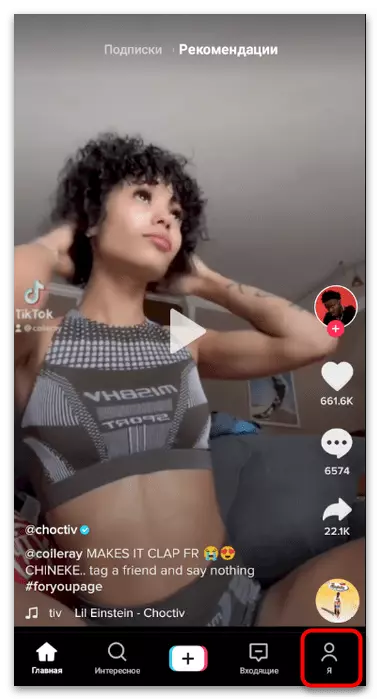
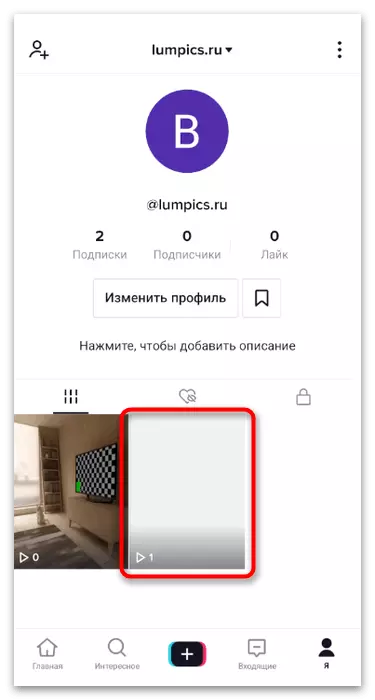
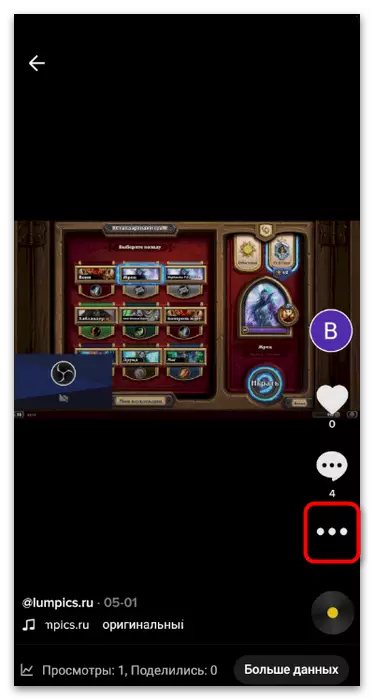
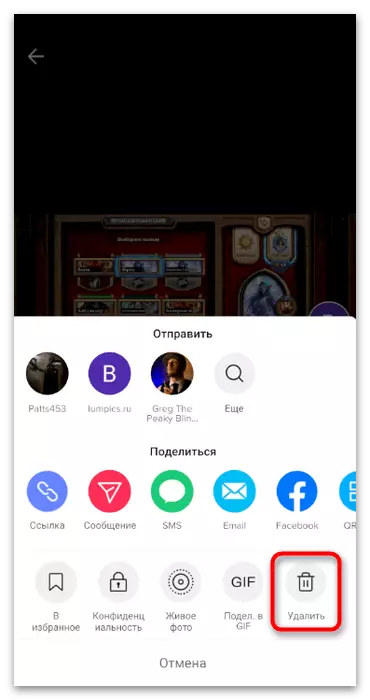
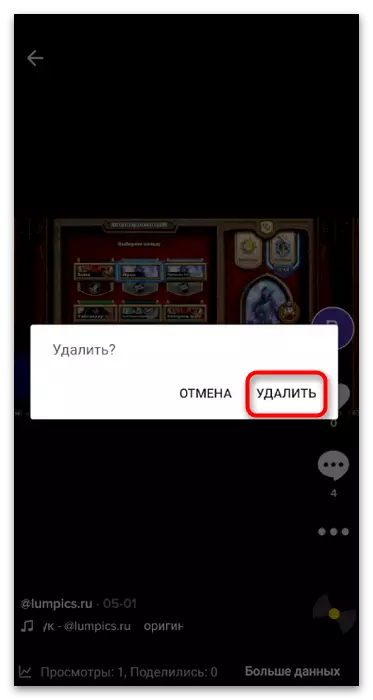
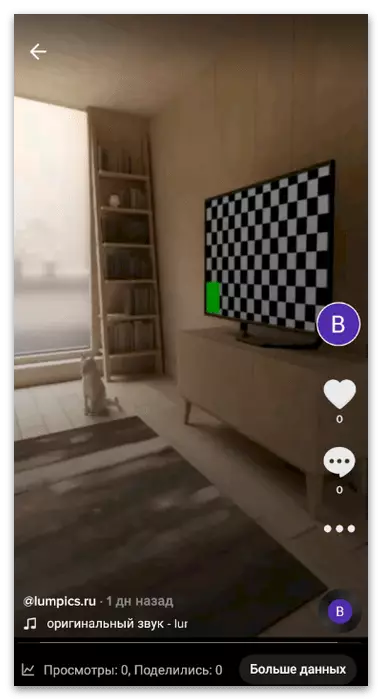
Eemaldamine lemmiknimekirjast
"Lemmikud" - jagu Tittokis, kus kasutaja video on spetsiaalselt iseloomustatud. See on selline kaustas sisuga, mis tuleb salvestada kiire juurdepääsu saamiseks igal ajal. Kui klipp ei tohi lemmikute loendist enam olla, saate selle sealt kustutada, järgides selliseid toiminguid:
- Mine "I" sektsioonile.
- Paremale pealkirja "Muuda profiili" klõpsake nuppu järjehoidja avada "lemmikud".
- Videote loendis leiate selle, mida soovite kustutada ja reprodutseerida.
- Puuduta repostosti nuppu, et avada klamber.
- Leia "Eemalda lemmikutest" nuppu ja klõpsa seda, kinnitades seeläbi operatsiooni.
- Ülaltoodust avaneb sõnumi klipi eduka eemaldamise kohta.
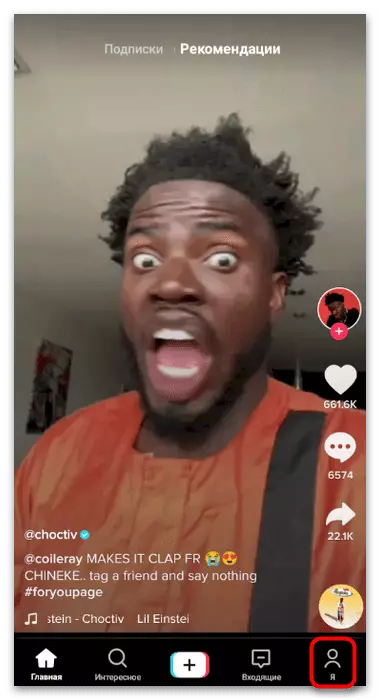
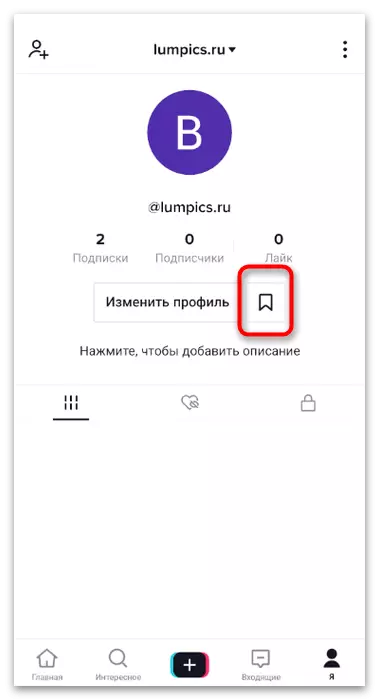
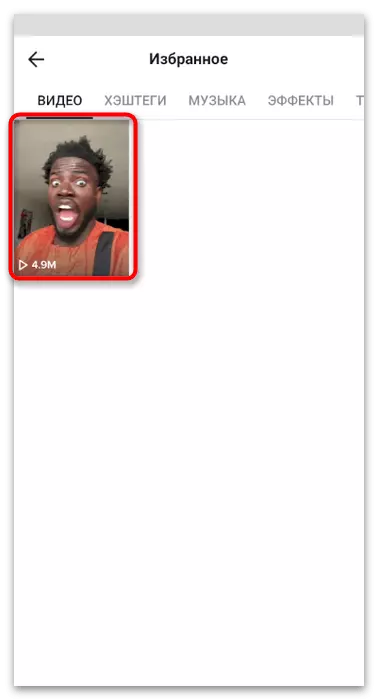

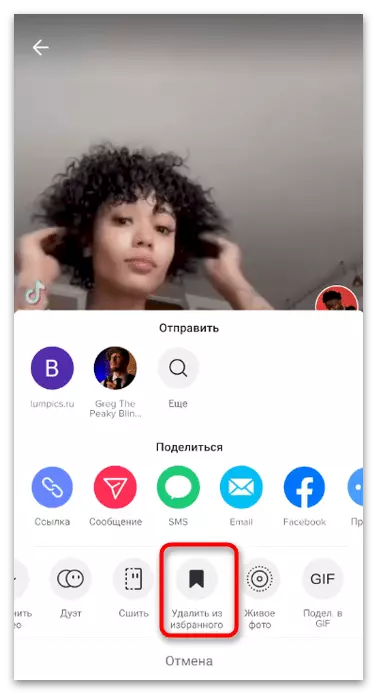
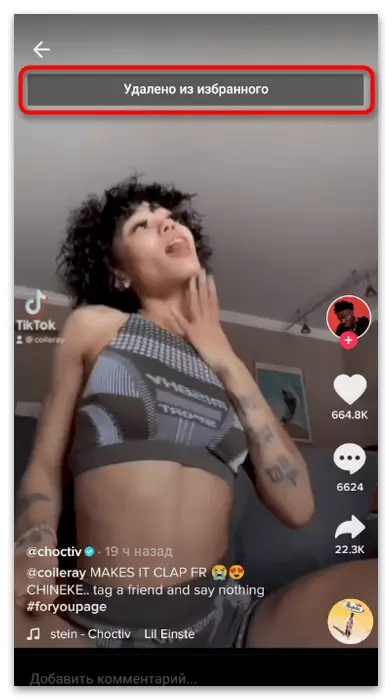
Nagu videoga
Kui udu toimetatakse video Tyktok, see lisatakse automaatselt lemmik nimekirja, mis vaikimisi saate vaadata ainult siis, kui konfidentsiaalset konfiguratsiooni on muudetud, mis avab selle sektsiooni teistele kasutajatele. Kui eemaldate Tictecic'st, kaob see loendist, mis võimaldab teil seda mittevajalikest rullidest puhastada.
- Et vaadata praeguse meeldib sama jaotises "I", minge vahekaardile "Ligement".
- Leidke rullide seas üks, millest sa tahad teha sarnase ja mängida.
- Nagu näete, põleb südame valgusvideo roosa värviga. Kui klõpsate seda uuesti, ei tühistata ja video kaob loendist.
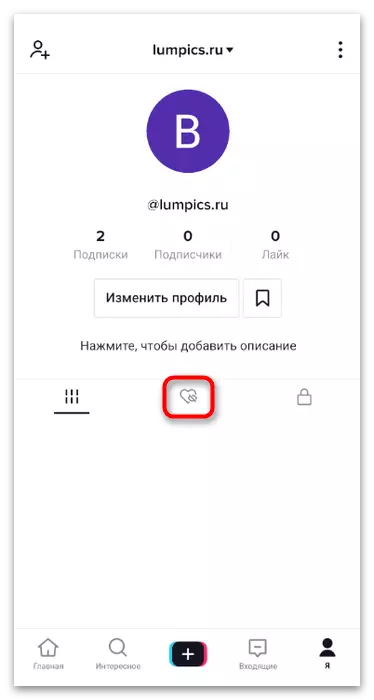
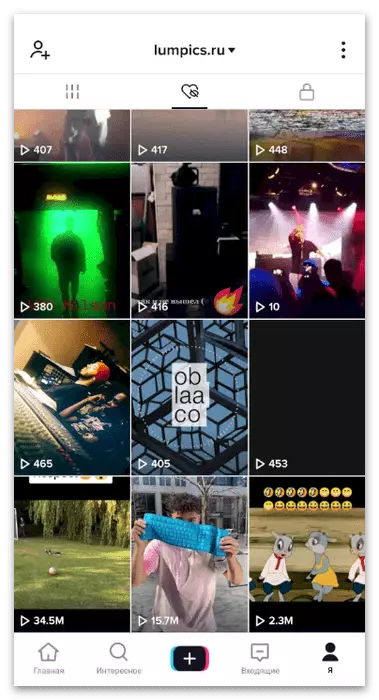
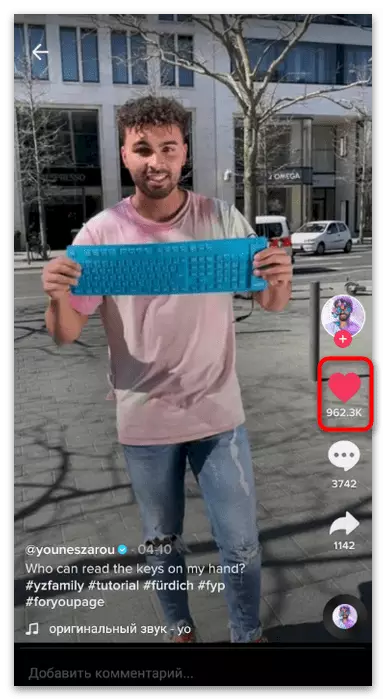
2. võimalus: veebiversioon
Video kustutamise osas on Titok veebiversiooni kasutajad peaaegu samad funktsioonid, mida mobiilne rakendus pakub, välja arvatud koostoime lemmikute loeteluga. Saidil saate kustutada ainult teie video või eemaldage oma meeldivad teistest klippidest.Oma video kustutamine
Kui teil on tõenäolisemalt avaldada klippe arvutist TIKTOKi veebisaidi kaudu, on lihtsam eemaldada üks neist brauseris. Selleks ei pea te läbima kompleksseid tegevusi, peate leidma ainult video, esitage see ja vajutage kustutamiseks nuppu.
- Pärast saidile üleminekut klõpsake menüü helistamiseks avatari ikooni ikoonil.
- Ekraanile loendist valige valik "Vaata profiili" valik.
- Klippide vahekaardil leida ja reprodutseerida vajalikke puugid.
- Konto nimi on õigus kutsuda täiendavate meetmete loendit.
- Klõpsake "Kustuta".
- Kui küsimusele ilmub uuesti kinnitusega, klõpsake "Kustuta".
- Te teate kontolt kontolt edukat eemaldamist kontolt. Nüüd on kõik kustutatud statistika ja see ei ole enam sotsiaalses võrgustiku seni, kuni selle postitate.
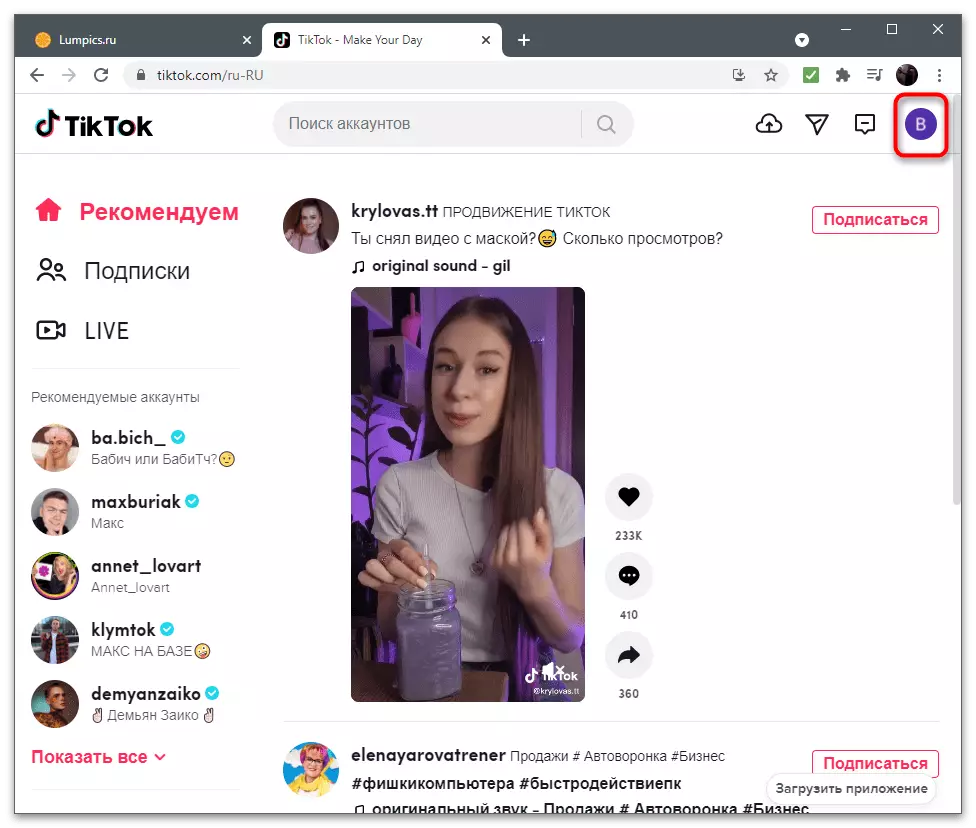
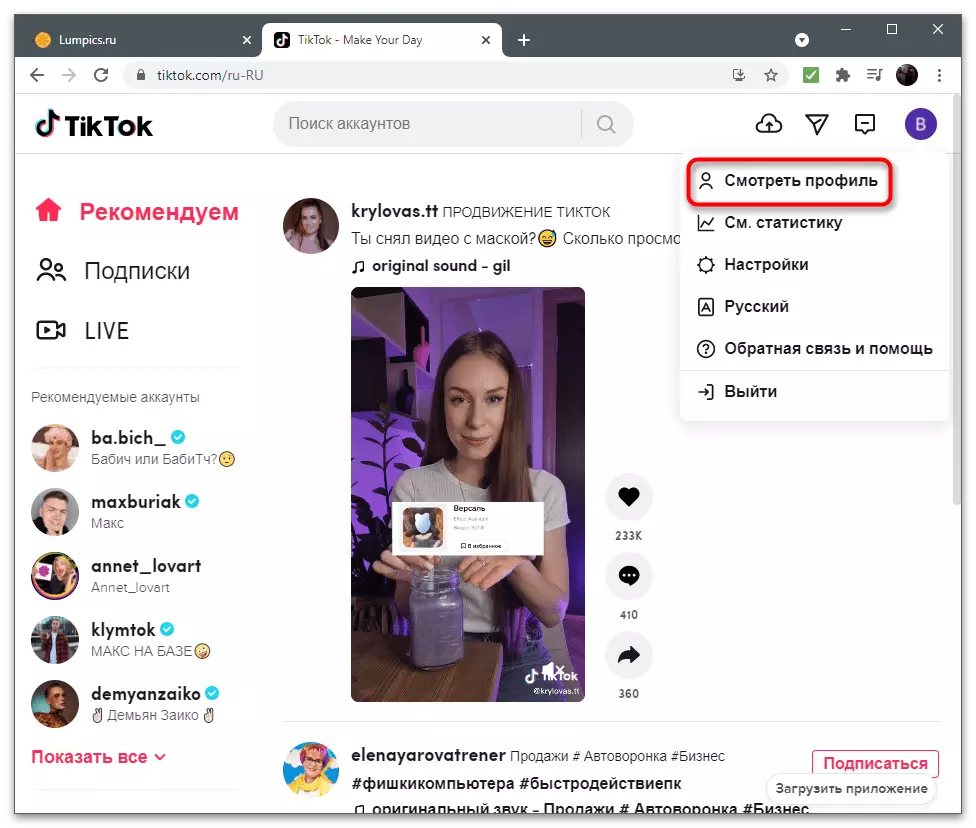
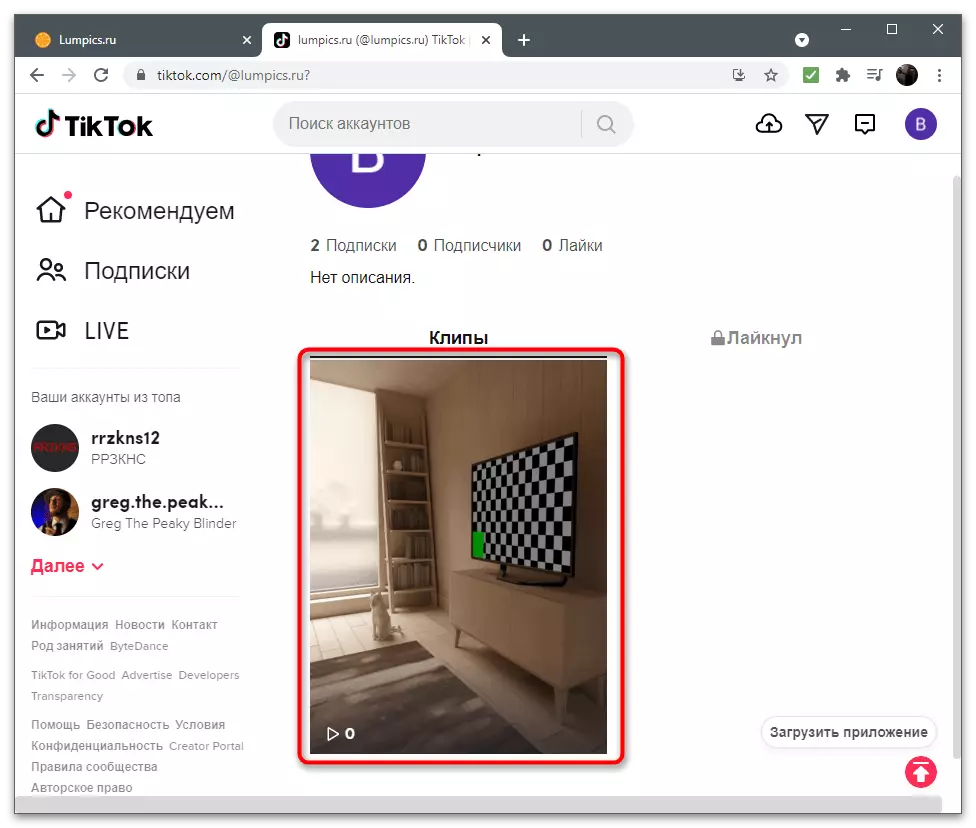
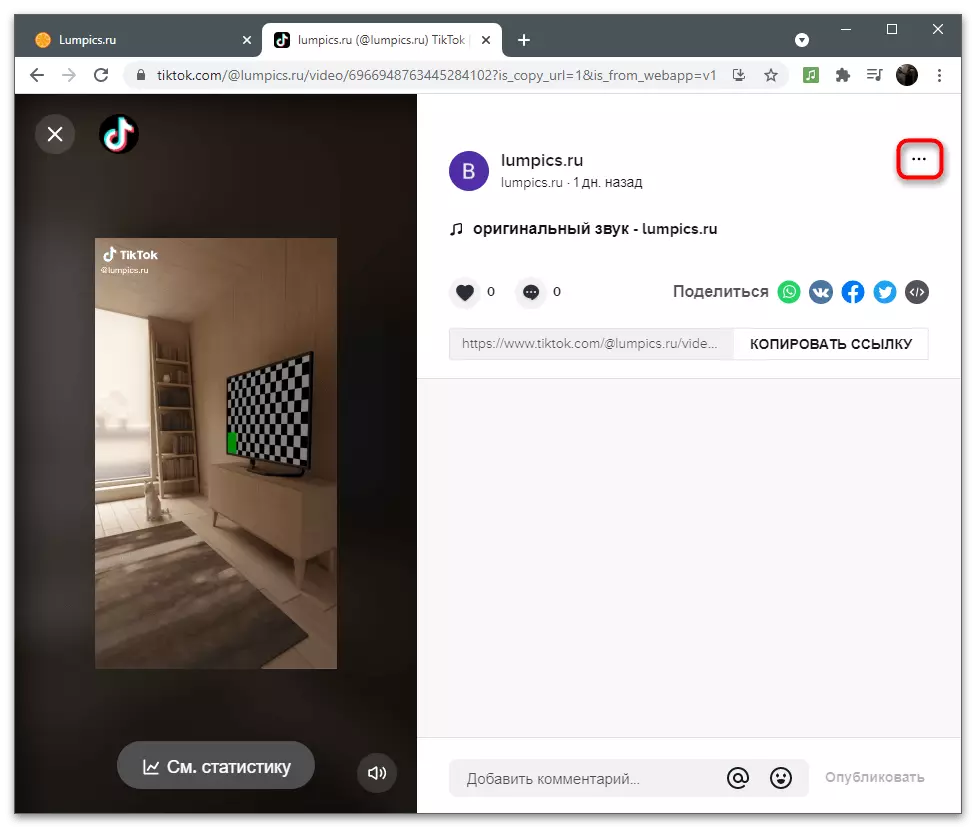
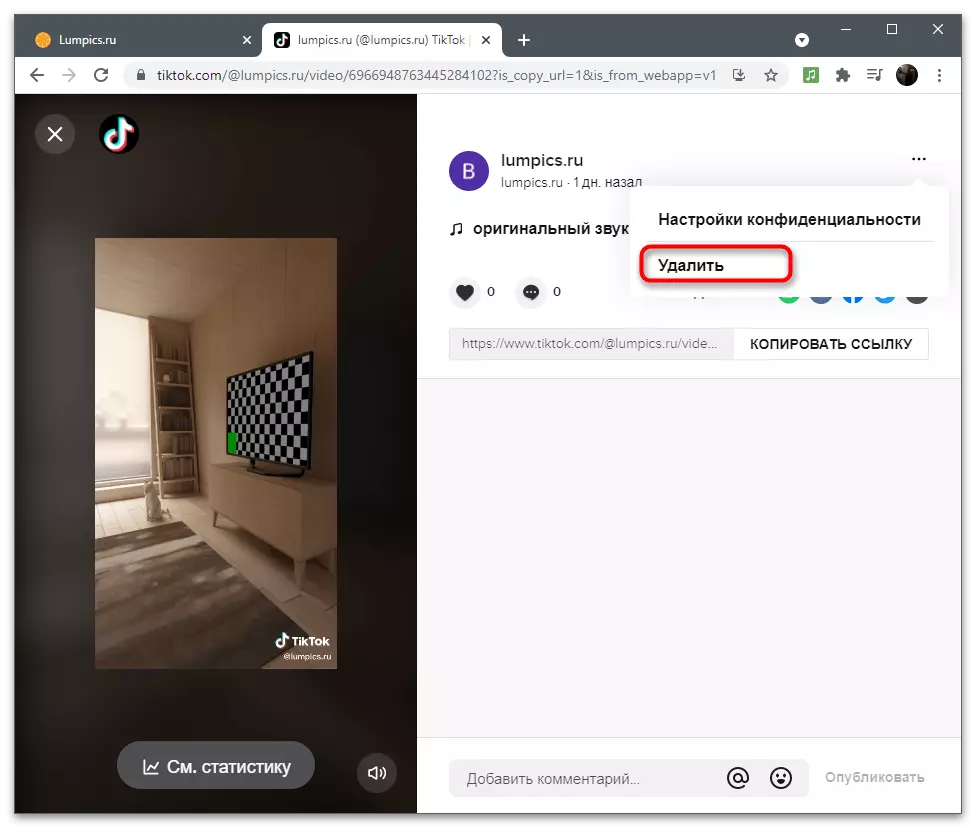
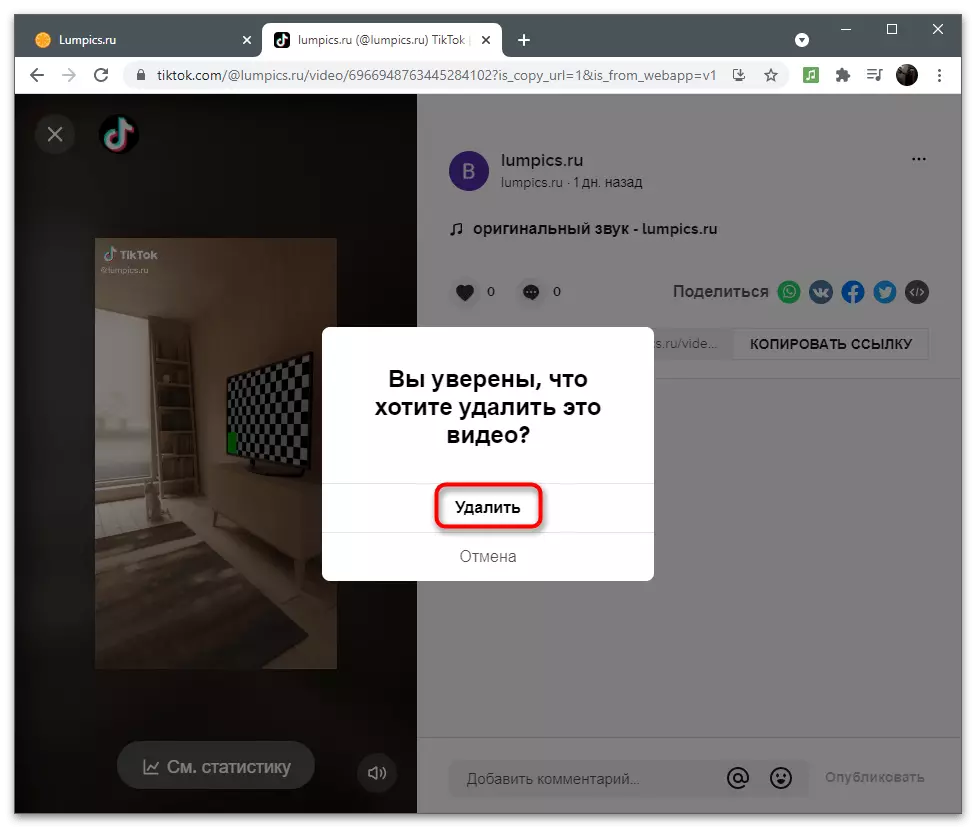
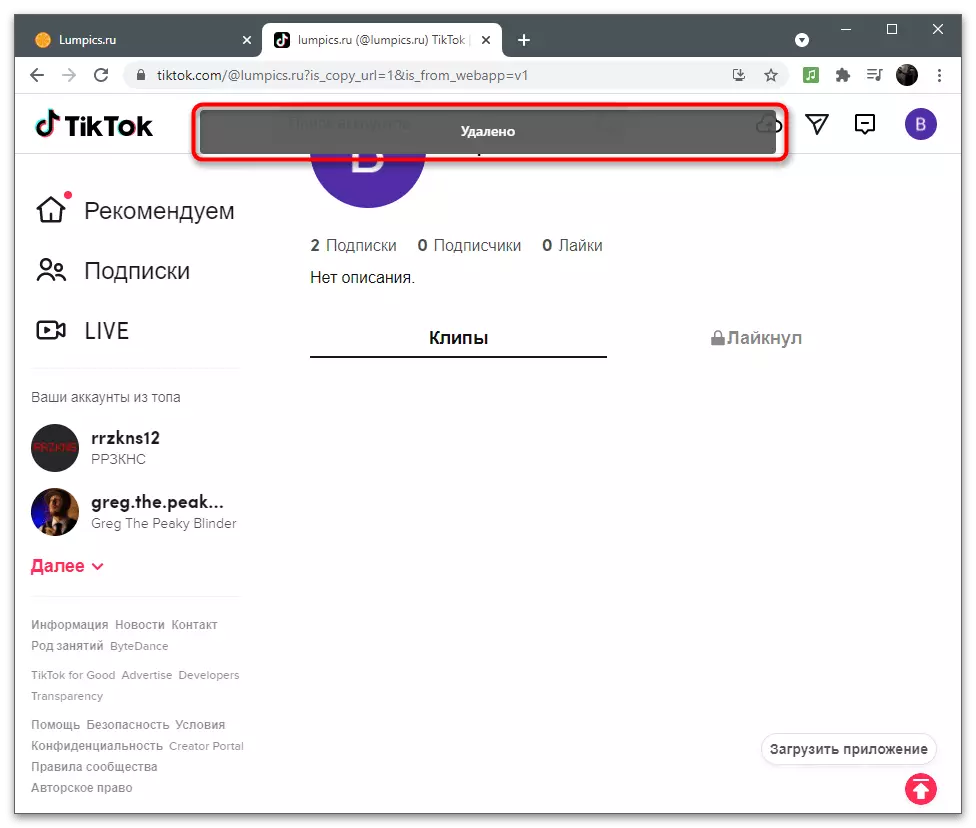
Nagu videoga
Loomulikult saate kasutada otsingut eelnevalt meeldiva video leidmiseks, kuid see on lihtsam avada nimekirja kõigi nendega ja teada saada, nagu näiteks ei ole enam vaja. Selle eemaldamine eemaldab rulli automaatselt sellest loendist.
- Kohapeal helistage konto menüüle ja klõpsake nuppu Vaata profiili nuppu.
- Klõpsake vahekaardil meeldivat.
- Esita üks klippe, mis sulle meeldib.
- Husky tühistamiseks klõpsa südames ikoonil. Kui see on must, siis toiming tehakse õigesti.
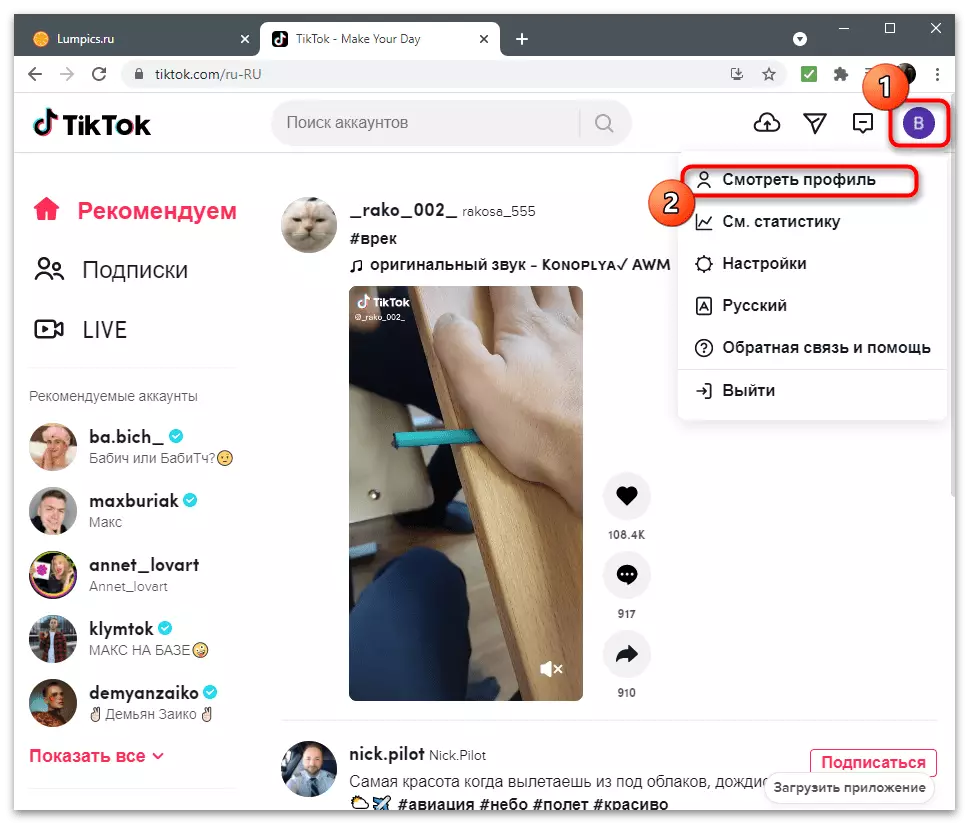
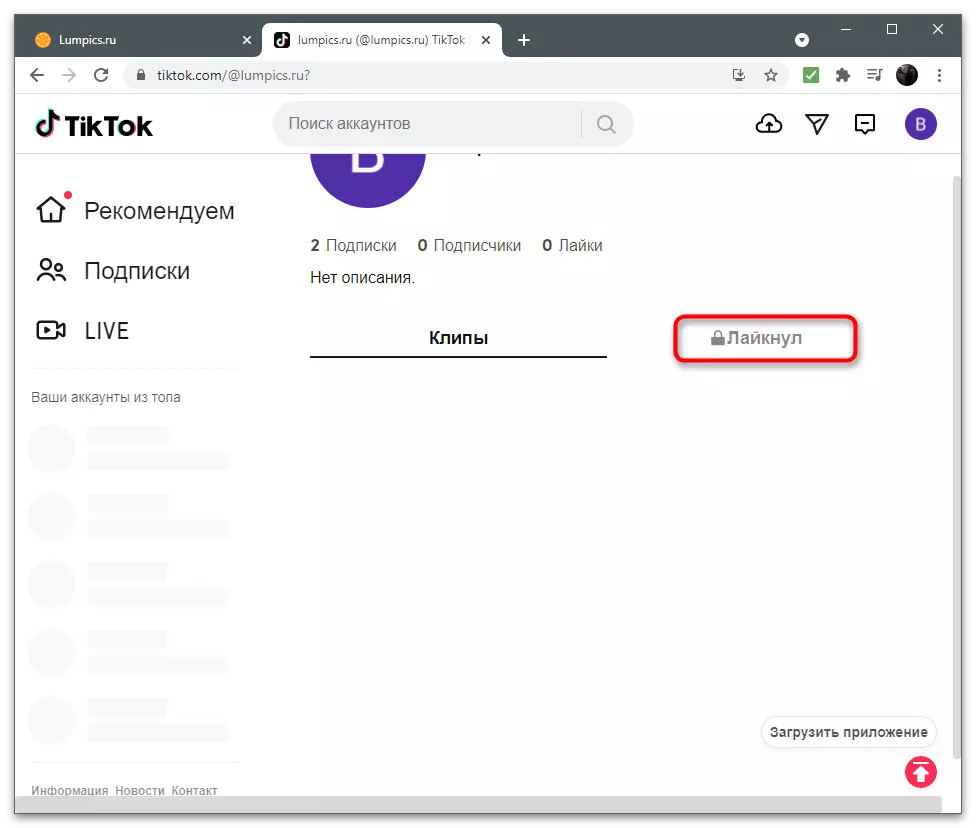
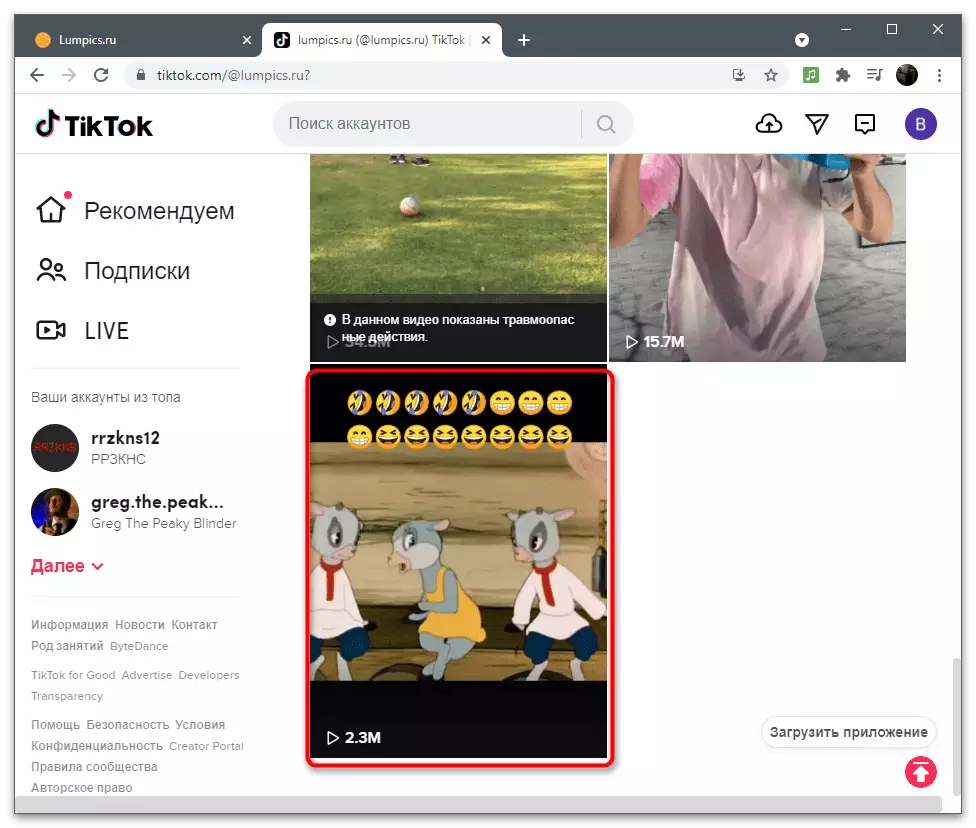
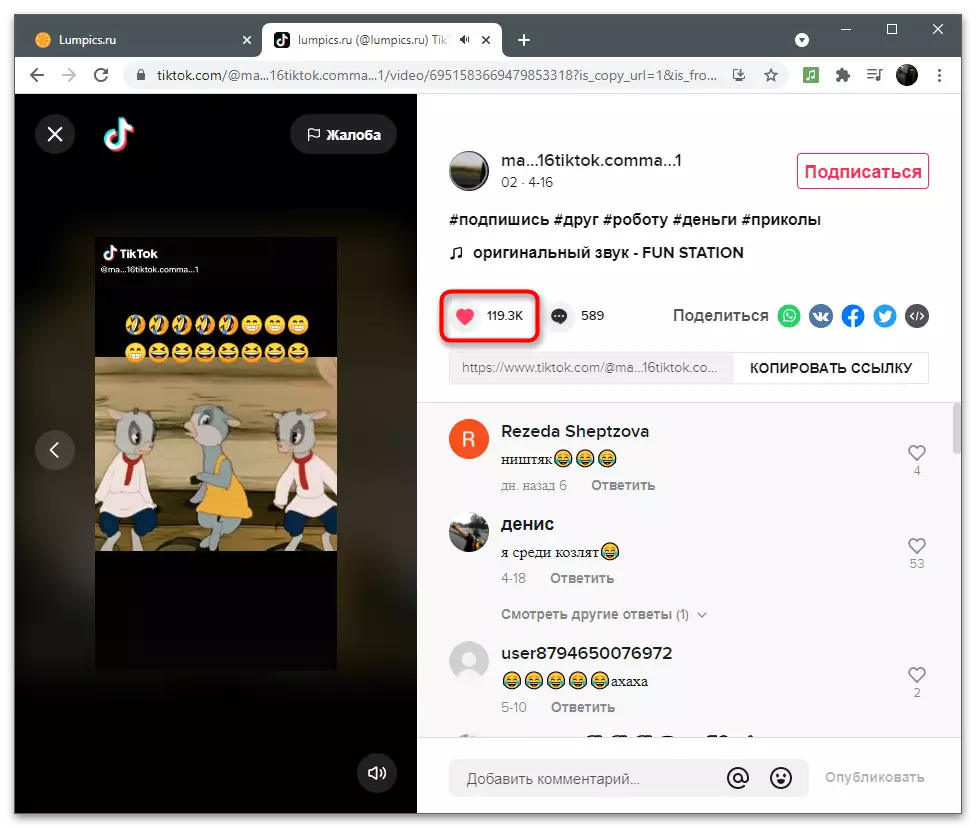
Lisaks märgime, et saate alati kasutada muid videootsingumeetodeid, mida soovite lemmikute loendist eemaldada või soovid eemaldada. Need on asjakohased, kui te teate kindlasti nime või autori, kuid ülaltoodud menüüs, on võimatu leida märge.
Loe edasi: Otsi Video Tiktokis
